

 Bu ÷rne≡imiz Visual Basic ile veritabanlar²n²n kullan²m² hakk²nda size az τok bilgi verir umar²m. ╓rne≡imizi uygulamak iτin Visual Basic ile ÷rnek olarak gelen BIBLIO.MDB adl² veritaban²na ihtiyac²n²z var. (Umar²m bu dosyan²n hiτ bir i■e yaramad²≡²n² dⁿ■ⁿnⁿp silmemi■sinizdir.) Haz²rsan²z veritaban² program²n²z² olu■turacak ad²mlar² uygulamaya ba■layabiliriz.
Bu ÷rne≡imiz Visual Basic ile veritabanlar²n²n kullan²m² hakk²nda size az τok bilgi verir umar²m. ╓rne≡imizi uygulamak iτin Visual Basic ile ÷rnek olarak gelen BIBLIO.MDB adl² veritaban²na ihtiyac²n²z var. (Umar²m bu dosyan²n hiτ bir i■e yaramad²≡²n² dⁿ■ⁿnⁿp silmemi■sinizdir.) Haz²rsan²z veritaban² program²n²z² olu■turacak ad²mlar² uygulamaya ba■layabiliriz.
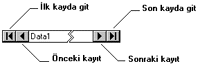 Ad²m - 1 ╓ncelikle alet kutucu≡undan "veri" kontrolⁿnⁿ seτerek formunuzun ⁿzerinde istedi≡iniz bⁿyⁿklⁿ≡e getirin. Bu kontrolⁿ veritaban² iτinde hareket etmek iτin kullanaca≡²z. ╓rnek iτin formunuzun son haline bakabilirsiniz.
Ad²m - 1 ╓ncelikle alet kutucu≡undan "veri" kontrolⁿnⁿ seτerek formunuzun ⁿzerinde istedi≡iniz bⁿyⁿklⁿ≡e getirin. Bu kontrolⁿ veritaban² iτinde hareket etmek iτin kullanaca≡²z. ╓rnek iτin formunuzun son haline bakabilirsiniz.
Ad²m - 2 Data 1 kontrolⁿnⁿn Properties kutucu≡unu aktif hale getirin ve buradan Connect seτene≡ini Access olacak biτimde de≡i■tirin.
Ad²m - 3 Yine Data 1 kontrolⁿnⁿn Properties kutucu≡u aktifken, kontrolⁿn DatabaseName seτene≡ini kullanarak istedi≡iniz veritaban²n² seτin. Biz bu ÷rne≡imizde BIBLIO.MDB dosyas²n² kullanaca≡²z, bu yⁿzden seτene≡i bu dosyay² g÷recek biτimde ayarlay²n.
Not: E≡er di≡er programlarla ili■kilerden dolay², bu kontrole, tasar²m a■amas²nda istedi≡iniz veritaban²n² atayam²yorsan²z DatabaseName ÷zelli≡ini, program²n²z²n τal²■ma a■amas²nda de≡i■tirip program τal²■²rken istedi≡iniz veritaban² dosyas²n² seτebilirsiniz.
Ad²m - 4 Data 1 kontrolⁿnⁿzⁿn RecordSource seτene≡ini, veri taban²n²n istedi≡iniz tablosuna eri■im sa≡lamak iτin kullan²n. E≡er daha ÷nceden DatabaseName seτene≡ine herhangi bir veritaban² dosyas² atad²ysan²z. RecordSource seτene≡ine t²klad²≡²n²zda kar■²n²za seτti≡iniz veritaban² dosyas²nda kullanabilece≡iniz b÷lⁿmler gelecektir. Biz bu ÷rne≡imizde "Titles" b÷lⁿmⁿnⁿ kullanaca≡²z.
Ad²m - 5 Formunuzun ⁿzerine, veritaban² dosyas²nda seτti≡iniz alanlar² g÷rⁿntⁿleyebilmek iτin istedi≡iniz say²da metin kutusu yerle■tirin. Biz ÷rne≡imizde 3 farkl² alan kullanaca≡²m²zdan formumuza 3 adet metin kutusu yerle■tirdik. Veritaban²m²z² g÷rⁿntⁿlemek iτin kullanaca≡²n²z kontroller metin kutular²yla s²n²rl² de≡il. Resim kutular²n², ²zgara kontrolⁿnⁿ, etiket kontrolⁿnⁿ ve bunun gibi birτok kontrolⁿ bu i■ iτin kullanabilirsiniz.
Not: Yerle■tirdi≡iniz metin kutular²n² kullanarak veritaban² dosyas²nda kal²c² de≡i■iklikler yapabilirsiniz.
Ad²m - 6 Text1 kontrolⁿnⁿn ╓zellikler kutusunu aktif hale getirerek DataSource seτene≡ini "Data1"i g÷sterecek biτimde de≡i■tirin.
Ad²m - 7 Metin kutular²n²n yanlar²nda seτti≡iniz alanlara uygun etiketler yerle■tirin.
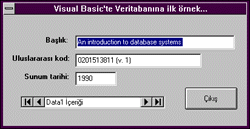 Ad²m - 8 "Text1" metin kutusunun g÷rⁿntⁿleyece≡i veritaban² alan²n² DataField seτene≡ini kullanarak de≡i■tirin. Bu i■lemi her bir metin kutusu iτin gerτekle■tirin ve her birinin farkl² alanlar² g÷stermesini sa≡lay²n.
Ad²m - 8 "Text1" metin kutusunun g÷rⁿntⁿleyece≡i veritaban² alan²n² DataField seτene≡ini kullanarak de≡i■tirin. Bu i■lemi her bir metin kutusu iτin gerτekle■tirin ve her birinin farkl² alanlar² g÷stermesini sa≡lay²n.
Ad²m - 9 Son olarak programa bir τ²k²■ tu■u ekleyin ve program² τal²■t²r²n. Ok tu■lar²n² kullanarak veritaban² iτinde gezinebilir, metin kutular²n²n alanlar²n² de≡i■tirerek, di≡er alanlardaki verileri g÷rⁿntⁿleyebilirsiniz.
Merakl² VB kullan²c²lar² tabii ki bununla yetinmek istemeyecek ve di≡er komutlar² ve ÷zellikleri ÷≡renmek isteyecekler. Merak etmeyin ileride bu konuya dair daha bⁿyⁿk uygulamalar yarat²r, gⁿzel pⁿf noktalar²na de≡iniriz.